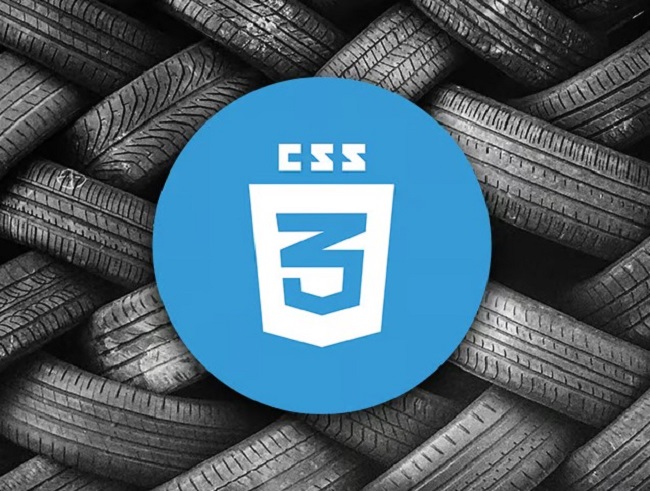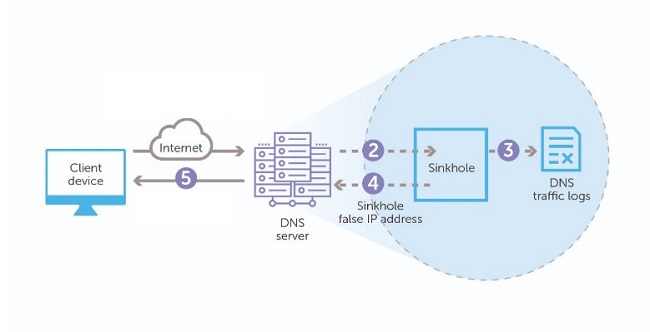Plesk là gì?
Plesk là một loại Control Panel được thiết kế dành riêng cho Web Hosting vào năm 2001. Nó cung cấp một giao diện trung tâm để quản lý Website, ứng dụng và máy chủ. Kết hợp với thiết kế All-in-one thân thiện nên Plesk là sự lựa chọn hàng đầu của các nhà phát triển Web.

Hiện có 2 nền tảng chính sử dụng Plesk đó là máy chủ Window và Linux. Ngoài ra, còn có rất nhiều nền tảng phụ khác sử dụng Tool để Backup dữ liệu, gửi nhận Email, cài đặt công cụ DNS và Widget bảo mật,… Đây là loại Control Panel có tính hữu dụng cao.
Hướng dẫn cài đặt Plesk trên Linux và Windows
Trong bài viết hôm nay, LANIT sẽ hướng dẫn bạn Setup Plesk theo cách One-Click cực nhanh thông qua 2 hệ điều hành chính là Window và Linux. Cụ thể như sau:
Linux
- Bước 1: Kiểm tra máy chủ kỹ lưỡng để đảm bảo rằng nó đã tuân thủ đúng yêu cầu cài đặt của nền tảng
- Bước 2: Truy cập vào máy chủ thông qua SHH
- Bước 3: Tại phần “Root”, bạn hãy chạy dòng lệnh phía dưới để công cụ được cài đặt tự động.

Windows
- Bước 1: Đăng nhập vào máy chủ thông qua RDP.
- Bước 2: Tải Plesk Installer lên máy chủ.
- Bước 3: Khởi chạy Windows Command Prompt. Đổi thư mục làm việc thành nơi bạn lưu trình cài đặt Plesk. Sau đó, chạy dòng lệnh phía dưới để Tool được cài đặt nhanh chóng.

So sánh sự khác nhau giữa Plesk và cPanel
Hiện nay, cPanel chính là một trong những loại Control Panel được sử dụng phổ biến nhất bên cạnh Plesk. Vì thế nhiều người không biết mình nên lựa chọn như thế nào là tốt nhất cho hệ điều hành.
Trong trường hợp này bạn cần biết rằng mỗi loại Control Panel như thế sẽ có những điểm khác biệt sau đây để cân nhắc khi dùng:
| Yếu Tố So Sanh | Plesk | cPanel |
| Hệ thống vận hành | Máy chủ Windows 2008 R2 SP, Virtuozzo Linux, Ubuntu, RHEL, … | Cloud Linux, CentOS, RHEL 7, … |
| Khả năng di dời | Có thể sử dụng Plesk Migration Tool | Bắt buộc phải dùng thêm Transfer Tool ở WHM |
| Máy chủ Web | NGINX và Apache | Chỉ có Apache |
| Panel của Admin | Cùng đăng nhập cho người dùng cuối và quản trị viên máy chủ | 2 cách đăng nhập: cPanel cho quản lý Website và WHM cho tác vụ của quản trị viên máy chủ |
| Giao diện người dùng | Tái thiết kế UX/UI với công nghệ Javascript hiện đại | Giao diện đồ họa người dùng |
| Khả năng truy cập di động | Có cả ứng dụng cho di động trên iOS và Android | Không có ứng dụng di động |
| Hỗ trợ | Được hỗ trợ điện thoại hoặc Chat 24/7 mà không mất phí | Bắt buộc phải có phiếu hỗ trợ hoặc trả 65 đô la cho gói cước ưu tiên hỗ trợ |
| Chứng chỉ SSL | Let’s Encrypt và Symantec | Chỉ có Let’s Encrypt |
Tính năng nổi bật của Plesk
Để trở thành công cụ tùy chỉnh được yêu thích hàng đầu, Plesk đã và đang cung cấp rất nhiều những tính năng hấp dẫn cho người dùng. Dưới đây là một số tính năng nổi bật đã được LANIT tổng hợp chi tiết:
Web Stack hiện đại
Plesk sở hữu một Web Stack vô cùng tối ưu. Nó cho phép người dùng có thể triển khai Website nhanh chóng trên VPS. Trong đó bao gồm:
- Composer: Hỗ trợ quản lý thư viện phần mềm PHP và những ứng dụng phụ thuộc. Theo đó, bạn có thể dùng Tool để cài đặt hệ thống tương thích chỉ với 1 cú Click chuột.
- Tích hợp Docker: Cho phép người dùng có thể Pack và phân bổ ứng dụng Web giống như một chiếc Container. Thậm chí, nó còn cho phép User chạy phần mềm mở rộng trực tiếp trên máy chủ với Docker Hub.
- Cơ sở dữ liệu MongoDB: Hay cung cấp cơ sở dữ liệu linh hoạt, ổn định và dễ sử dụng cho tất cả mọi người. Nó giúp bạn có thể kiểm soát toàn bộ Database nhanh chóng bằng công cụ hữu ích.
Bảo mật tích hợp
Để đảm bảo tính bảo mật cao cho VPS, công cụ tùy chỉnh đã cấu hình sẵn các tính năng bảo vệ khác nhau cho máy chủ người dùng. Chẳng hạn như:
- SSL It!: Hỗ trợ mua và cấu hình chứng chỉ SLL trực tiếp từ các nhà cung cấp dịch vụ thông qua Plesk Dashboard.
- Quản lý Firewall: Sử dụng tường lửa để tăng cường bảo mật máy chủ trước những kết nối đáng nghi ngờ.
- Công cụ Self-Repair: Tự động phát hiện lỗi và sửa chữa ngay tức thì để gia tăng tính trải nghiệm cho người dùng.
- Server Name Identification (SNI): Tăng cường bảo mật bằng cách loại bỏ những bên đang cố gắng theo dõi lượt chuyển đổi Email của bạn.
- Hệ thống kiểm soát máy chủ nâng cao: Theo dõi những nguồn tài nguyên làm tiêu tốn bộ nhớ hệ thống để giải quyết vấn đề nhanh chóng nhất.
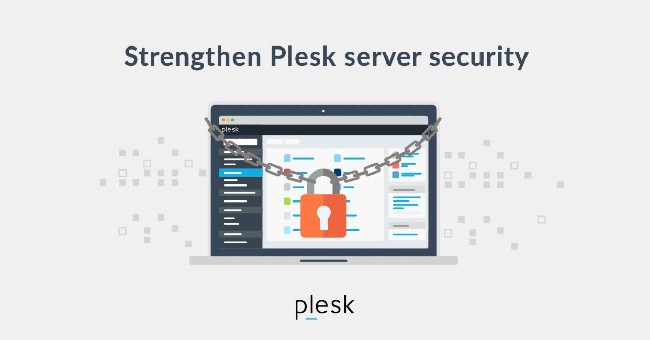
Vòng đời của dự án Web
Plesk cung cấp toàn bộ Web Stack và tính năng hỗ trợ vòng đời cho dự án Web của người dùng. Theo đó, nó sẽ giúp bạn lên kế hoạch, phát triển, triển khai và duy trì Website xuyên suốt.
Ngoài ra, UI của công cụ còn được thiết kế lại theo hướng đổi mới để người dùng dễ dàng quản lý nhiều Website với 1 Dashboard duy nhất. Đồng thời cung cấp hệ thống thông báo nâng cao giúp mọi người xác định được điều kiện cần thiết để duy trì Website hiệu quả.
Sao lưu và khôi phục
Tính năng sao lưu và khôi phục Data của công cụ giúp ích rất nhiều trong việc tối ưu hoá không gian mạng. Bởi nó hỗ trợ người dùng tạo lập Cloud-Based Backup cho toàn bộ cấu hình và dữ liệu của dịch vụ Host. Đồng thời đặt lịch tự động sao lưu để đảm bảo dữ liệu luôn được Save an toàn.
Quản lý tên miền và Email nhanh chóng
Tính năng này giúp người dùng tiết kiệm được rất nhiều thời gian quản lý hệ thống. Đơn giản là vì bạn có thể thêm, xoá hoặc di chuyển tên miền đến một Web Hosting khác chỉ với 1 nút bấm.
Ngoài ra, Plesk còn có sẵn mục Autodiscovery Email cho các User cấu hình tự động Email khách hàng. Qua đó tăng tốc thời gian chuẩn bị cho quá trình truyền gửi dữ liệu.
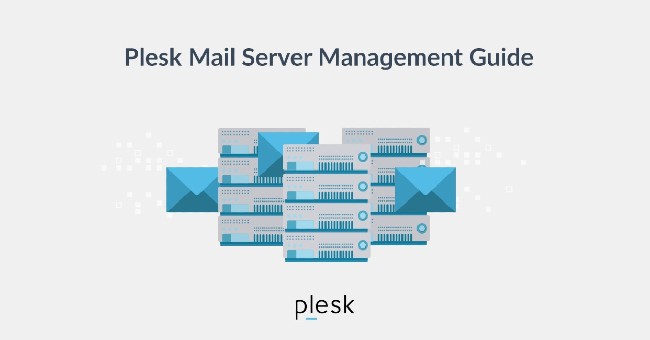
WordPress Toolkit
WordPress Toolkit góp phần đơn giản hoá nhiều tác vụ quản lý CMS-Based cho Website bằng cách:
- Hỗ trợ cài đặt cấp tốc: Chẳng hạn như cài đặt WordPress, cơ sở dữ liệu, Theme và Plugin trực tiếp từ Hosting Control Panel.
- Staging: Tạo một môi trường phát triển tách biệt để User kiểm tra những thay đổi và triển khai chúng lên các Website đang hoạt động chỉ với 1 công cụ.
- Bảo mật: Quét các trang Web WordPress để tìm kiếm mối nguy hại tiềm ẩn và siết chặt các lựa chọn Item để tăng cường bảo mật.
- Cập nhật: Tự động cập nhật WordPress, Theme và Plugin. Đồng thời cho phép người dùng tạo Website Clone để thử nghiệm tính tương thích của các bản cập nhật.
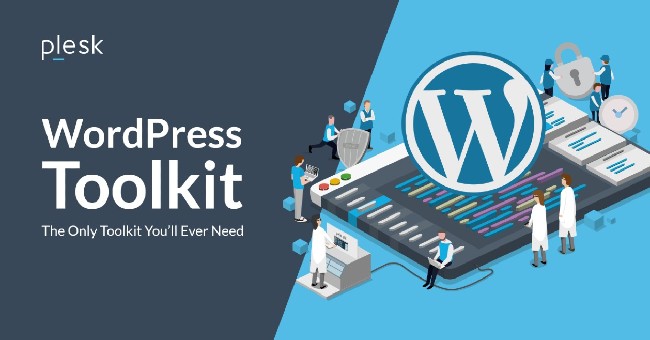
Tuy có rất nhiều tính năng ưu việt, nhưng công cụ hữu ích vẫn tồn tại một vài yếu điểm nhất định. Sau đây là một số điểm hạn chế của Plesk mà bạn nên cân nhắc:
- Bị bó hẹp tính năng đa máy chủ: Khi Host nhiều máy chủ bằng công cụ này, bạn cần bảo đảm rằng chúng phải có cùng cấu hình thì mới có thể phát huy tối đa hiệu suất.
- Ít môi trường Hosting: Hiện Plesk vẫn chưa thể kết nối với một vài môi trường Hosting khác như Office 365 khiến trải nghiệm người dùng bị hạn chế.
Tính đến thời điểm hiện tại, Plesk đang cung cấp 2 phiên bản khác nhau cho người dùng lựa chọn. Đó là:
- Onyx: Đây là phiên bản dành cho các trang Web truyền thống.
- Obsidian: Một phiên bản hiện đại hơn, đa năng hơn Onyx nên được rất nhiều người ưa chuộng. Trong đó bao gồm cả các nhà cung cấp dịch vụ Hosting chuyên nghiệp.
Nên sử dụng phiên bản Onyx hay phiên bản Obsidian của Plesk?
Tính đến thời điểm hiện tại, Plesk đang cung cấp 2 phiên bản khác nhau cho người dùng lựa chọn. Đó là: Onyx và Obsidian. Trong đó, Onyx là phiên bản Plesk dành cho những ứng dụng truyền thống. Còn Obsidian sẽ hỗ trợ cho các ứng dụng Web hiện đại hơn. Tốt nhất là các bạn nên sử dụng Obsidian vì nó có thể tối ưu hóa quá trình vận hành cho các ứng dụng được cài đặt.
Dùng Plesk có tốn phí không?
Hiện tại, người dùng có thể dùng thử Plesk trong vòng 2 tuần đầu mà không bị mất phí. Nhưng nếu sử dụng lâu dài, bạn bắt buộc phải đăng ký gói cước theo tháng hoặc theo năm với giá chỉ từ 12.38 đô la/tháng.
Kết luận
Qua bài viết trên, các bạn đã được giải đáp thắc mắc Plesk là gì và đâu là những ứng dụng nổi bật của nó. Với rất nhiều tính năng và lợi ích mà công cụ mang đến, đây chắc chắn là một trong những loại Control Panel đáng sử dụng nhất hiện nay. LANIT hy vọng rằng bài viết sẽ giúp ích cho bạn trong việc hiểu khái niệm các cài đặt Plesk nhanh chóng. Nếu bạn có nhu cầu thuê Hosting, thuê VPS phục vụ cho công việc của mình, liên hệ ngay LANIT nhé!
Chúc bạn thành công!